一、自动修复方法:C盘清理工具
具体操作如下:
1、点击下载并安装“C盘清理工具”。
2、在点击“一键瘦身”,即可自动清理C盘中的各种缓存、垃圾文件。

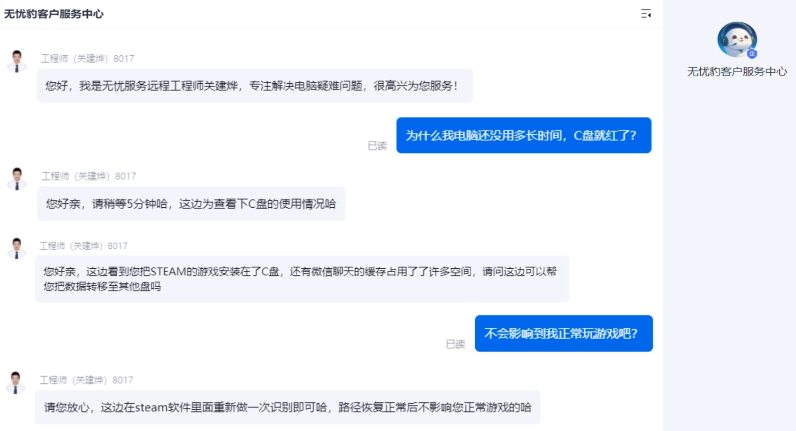
二、手动修复方法一:
当Windows系统C盘爆满时,会导致系统运行缓慢、程序无法正常安装和更新等问题。对于清理C盘空间,可以采取以下步骤:
1. 打开控制面板,选择“程序和功能”,卸载不常用的软件。
2. 使用系统自带的磁盘清理工具。右键点击C盘,选择“属性”,点击“磁盘清理”按钮,清理系统临时文件、回收站等。
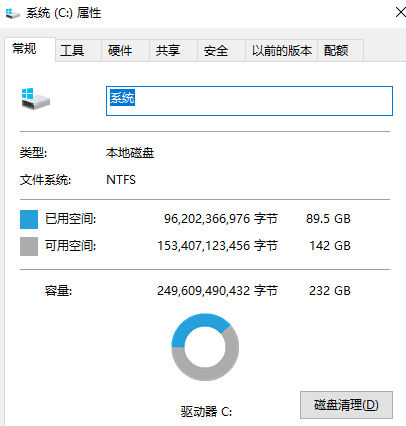
3. 删除或移动大文件。可以将视频、图片等大型文件移动到其他盘符。
4. 清理Windows更新文件。进入C:\Windows\SoftwareDistribution\Download文件夹,删除其中的内容。
5. 检查C:\Users\用户名\AppData\Local\Temp文件夹,删除临时文件。
对于Kingsoft相关文件,如果不是常用程序,可以考虑卸载金山系列软件,以释放更多的C盘空间。
三、软件清理案例:
在Windows系统中,C盘爆满后,常见占用C盘空间的软件包括Kingsoft(金山软件)等。要清理Kingsoft,请按照以下步骤操作:
1. 打开“控制面板”,选择“卸载程序”。
2. 在列表中找到Kingsoft相关软件,如WPS Office、金山毒霸等。
3. 选择软件,并点击“卸载”按钮,按照提示完成卸载过程。
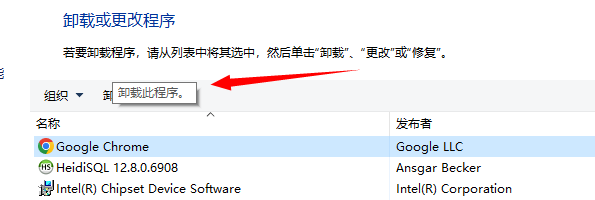
4. 卸载后,进入C盘,删除残留的Kingsoft文件夹。通过这些步骤可以释放C盘空间,缓解C盘爆满问题。
四、常见问题:
1、电脑能开机但进不了系统桌面,怎么办?
如果电脑能开机但进不了系统桌面,可以尝试以下几种方法来解决问题。首先,尝试进入安全模式,按住开机键启动电脑,然后不停按F8键,选择“安全模式”进行启动。如果能进入安全模式,可能是某些驱动或软件导致的问题,卸载最近安装的软件或更新驱动。其次,使用系统还原功能,恢复到之前正常运行的状态。进入安全模式后,选择“系统还原”,按照提示操作。最后,如果上述方法无效,可以使用Windows安装介质(如U盘或光盘),进行系统修复或重装系统。插入安装介质,设置BIOS启动顺序,选择修复或重装Windows操作系统。
2、问题:电脑系统经常崩溃,怎么办?
电脑系统经常崩溃可能是由于多种原因导致的。首先,请确保您的操作系统和所有驱动程序都是最新版本。有时,旧的驱动程序可能会导致系统不稳定。其次,检查电脑是否存在硬件问题,例如内存条松动或硬盘故障。您可以使用Windows自带的内存诊断工具和磁盘检查工具来排查这些问题。还需要确保电脑没有受到病毒或恶意软件的侵害,建议使用可靠的杀毒软件进行全面扫描。此外,尝试减少开机启动项,避免过多的后台程序运行,这样可以减轻系统负担。最后,备份重要数据,在必要时重新安装操作系统,以确保系统的清洁和稳定。
3、问题:电脑开机屏幕空白不显示图像,怎么办?
当电脑开机后屏幕空白且不显示图像时,首先检查显示器和主机之间的连接,确保所有连接线都牢固插好。然后,尝试重启电脑并观察是否有任何变化。如果问题依旧,可能是显卡或内存条接触不良,可以尝试重新插拔显卡和内存条。如果仍然无效,可以连接到另一台显示器,排除显示器本身的问题。如果上述方法都无法解决,建议将电脑送至专业维修点进行进一步检测和修复。







